Comment mettre deux vidéos côte à côte pour la lecture en même temps ?
- Accueil
- Astuces
- Montage de vidéo
- Comment mettre deux vidéos côte à côte pour la lecture en même temps ?
Résumé
Placer deux vidéos côte à côte sur le même écran vidéo est une forme spéciale de présentation d'écran vidéo dans le domaine du montage vidéo. En fait, il n'est pas difficile à utiliser. Il peut être facilement réalisé à l'aide d'un logiciel de montage vidéo. Ensuite, cet article vous présentera les outils pour afficher deux vidéos en écran partagé pour les systèmes Windows et Mac.

Avec son interface claire et intuitive, on peut facilement utiliser le programme Renee Video Editor. Les versions Windows et Mac sont disponibles. Bien que vous soyez un débutant ou un expert en montage vidéo, Renee Video Editor peut être votre choix excellent.

Proposer de divers fonctions Couper, pivoter, rogner, fusionner, diviser des vidéos, ajouter la musique, l'effet et le texte dans la vidéo.
Conversion de format Convertir des vidéos sous le format WAV, AIFF, FLAC, MP3, AAC, MP4 et d'autres formats.
Simple à utiliser Le coupage et l'assemblage des fichiers vidéo et audio en quelques étapes.
Essai gratuit La version en diverses langues est gratuitement disponible.
Fonctionner sous Les systèmes Windows et Mac.
Proposer de divers fonctions Couper, pivoter, rogner, fusionner, diviser des vidéos, ajouter la musique, l'effet et le texte dans la vidéo.
Conversion de format Convertir des vidéos sous le format WAV, AIFF, FLAC, MP3, AAC, MP4 et d'autres formats.
Fonctionner sous Les systèmes Windows et Mac.
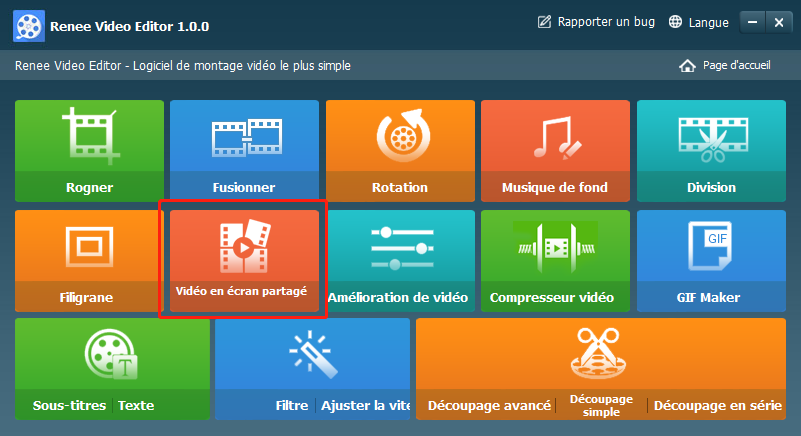
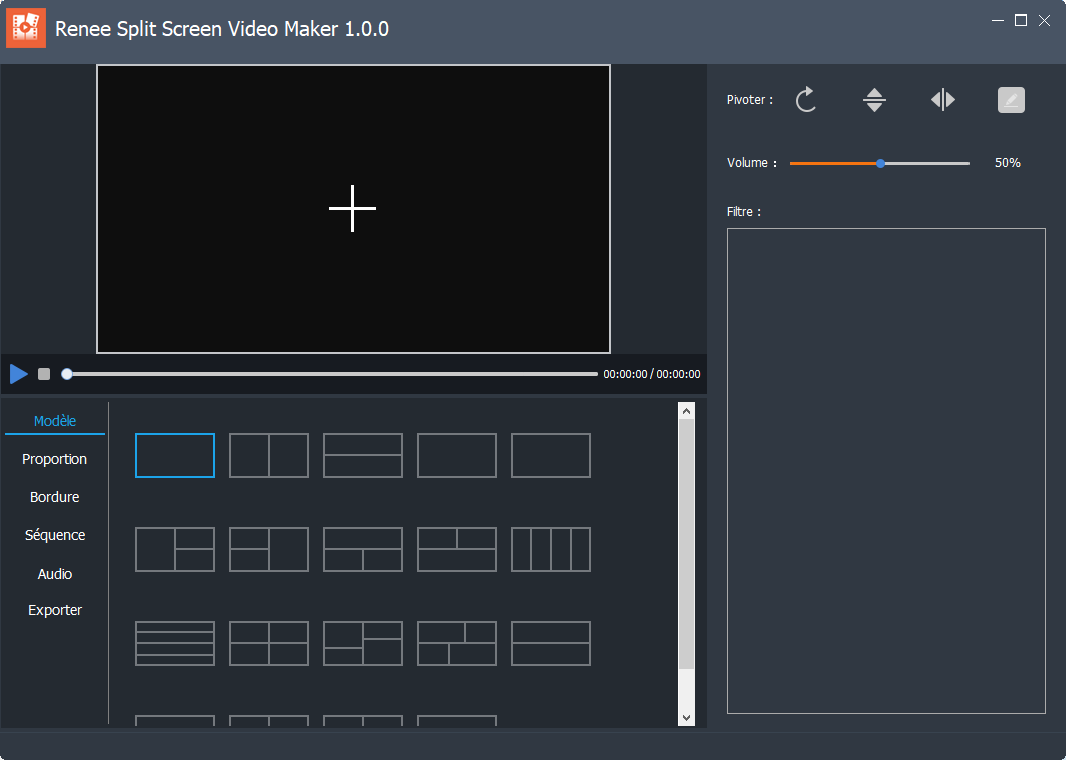
Modèle : Un modèle pour diviser les écrans vidéo, prenant en charge le raccordement et la combinaison de 2 à 5 écrans vidéo.
Proportion : Le réglage du ratio de l’écran vidéo divisé, y compris 16:9, 9:16, 4:3, 1:1.
Bordure : Vous pouvez définir la largeur et la couleur de la bordure de l’écran vidéo divisé, y compris le blanc, le rouge, le gris, le jaune, le vert, le bleu, etc.
Séquence : Vous pouvez définir le mode de lecture vidéo dans l’écran partagé, qui est divisé en deux types : lire simultanément et lire dans l’ordre.
Audio : Vous pouvez ajouter une musique de fond à la vidéo en écran partagé.
Exporter : Vous pouvez choisir un format et une taille pour la vidéo de sortie.
Le format comprend deux types : MP4 et AVI.
La résolution comprend trois types : 360P, 720P et 1080P.
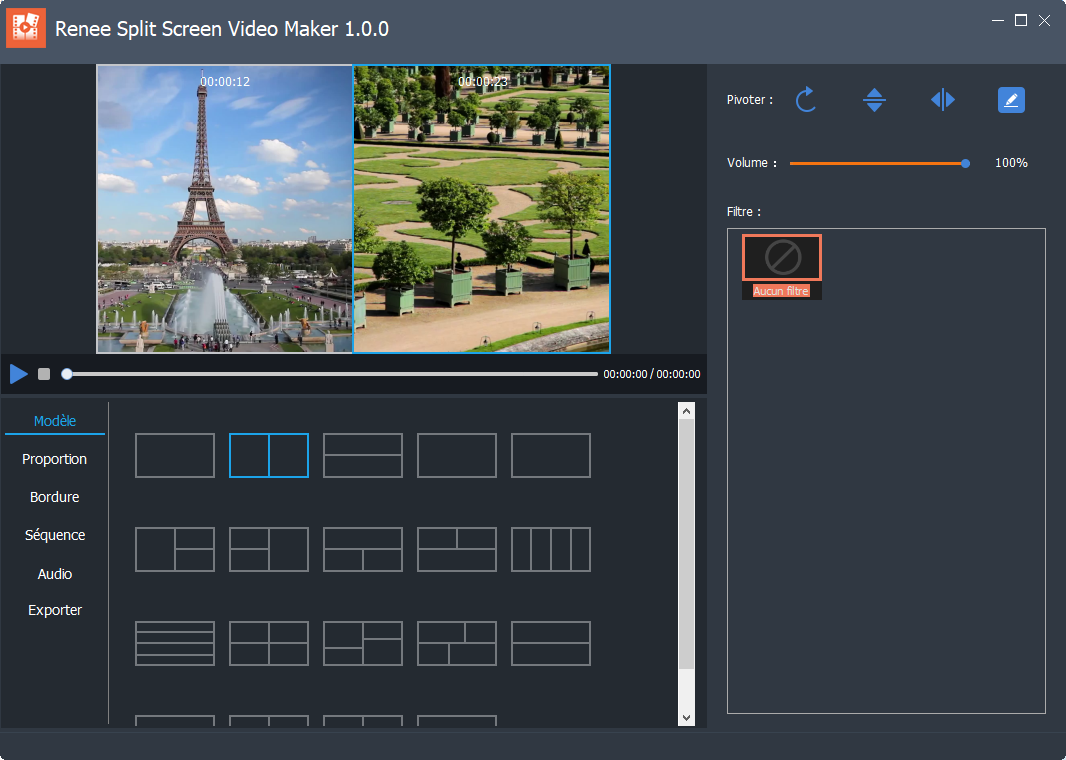
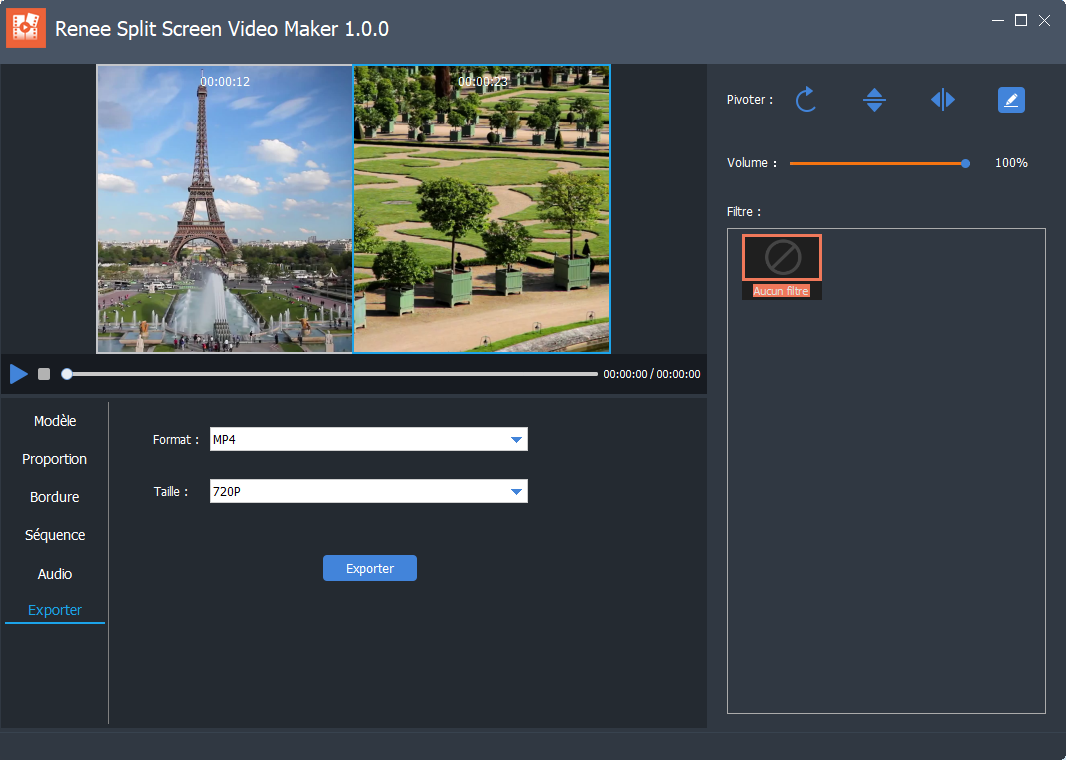
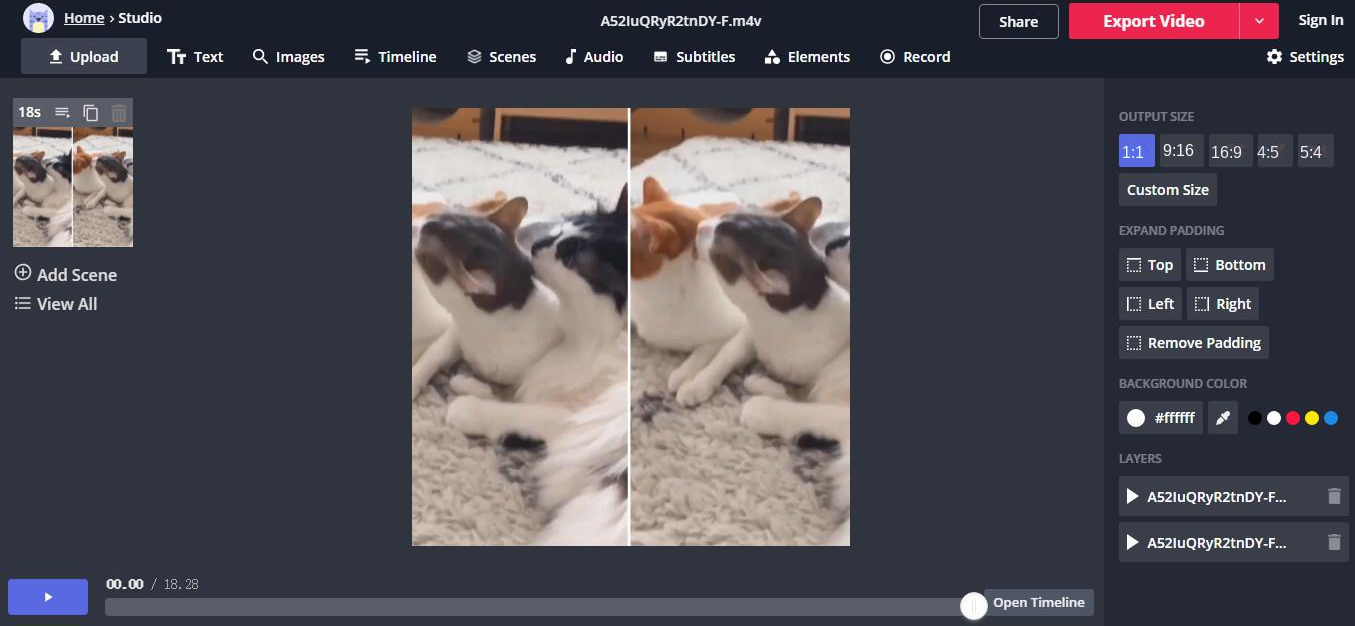
Articles concernés :
Logiciel polyvalent pour couper une vidéo – Renee Video Editor Pro
21-09-2020
Valentin DURAND : La technologie de la vidéo est développée depuis le système de télévision. Pour l’instant, il y a de...
Comment convertir une vidéo YouTube au format MOV ?
12-07-2023
Mathilde LEROUX : Il existe de nombreuses vidéo sur le site vidéo YouTube. Afin de mieux partager des contenus intéressants avec...
Comment utiliser des effets spéciaux comme l'écran vert pour améliorer une vidéo ?
22-02-2024
Adèle BERNARD : La technologie d'écran vert est largement utilisée dans les films et les séries télévisées. Sur les réseaux sociaux,...
Méthode simple pour convertir une vidéo en GIF
11-01-2024
Valentin DURAND : Dans les discussions quotidiennes sur les logiciels sociaux, les émoticônes sont largement utilisées. En fait, de nombreuses animations...


